Guide détaillé pour définir le visage GIF Apple Watch
En avez-vous marre des mêmes cadrans sur votre Apple Watch ? Pourquoi ne pas le rendre plus agréable et personnel en sélectionnant un cadran GIF pour votre Apple Watch ? Un GIF animé et vivant ajoute une touche d'originalité et d'individualité à votre accessoire. Vous pouvez entièrement personnaliser l'Apple Watch en ajoutant un mème amusant, un personnage préféré ou un extrait de votre animal en train d'être adorable.
Dans ce guide détaillé, nous allons discuter du processus simple pour mettre un GIF sur le cadran de votre Apple Watch. C'est plus facile que vous ne le pensez, et vous aurez un cadran qui vous rendra heureux chaque fois que vous regarderez l'heure.
Partie 1. Comment ajouter un GIF sur le cadran de l'Apple Watch ?
Ajouter un GIF sur le cadran de votre Apple Watch est un moyen unique de personnaliser votre montre. En quelques étapes simples, vous pouvez transformer votre GIF animé préféré en un cadran dynamique, à la fois visuellement attrayant et divertissant. Que ce soit un mème préféré, une animation intéressante ou un souvenir mémorable, vous pouvez le faire vivre sur votre poignet.
Astuce pro : Si vous voulez un fond d'écran GIF en 4K, ne manquez pas le meilleur amplificateur de GIF !
Étapes pour ajouter un GIF sur le cadran de l'Apple Watch
Voici comment ajouter un cadran GIF pour votre Apple Watch :
Étape 1 : Sélectionnez votre GIF
Choisissez un GIF que vous aimez, qu'il provienne de votre bibliothèque personnelle ou téléchargé en ligne. Assurez-vous que le GIF correspond aux dimensions de l'écran de votre Apple Watch.
Étape 2 : Convertissez le GIF en photo Live
L'Apple Watch ne prend pas en charge directement les GIFs, vous devrez donc le convertir en photo Live :
- Utilisez des applications comme Giphy ou des outils en ligne pour convertir le GIF.
- Chargez le GIF, ajustez sa durée et exportez-le en tant que photo Live.
- Enregistrez la photo Live convertie dans l'application Photos de votre iPhone.
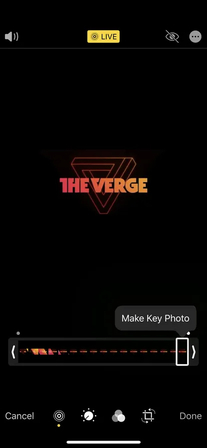
Étape 3 : Ouvrez l'application Photos
Localisez la photo Live enregistrée dans l'application Photos de votre iPhone.
Étape 4 : Créez un cadran
- Appuyez sur la photo Live pour l'ouvrir et cliquez sur le bouton Partager.
- Sélectionnez Créer un cadran dans le menu.
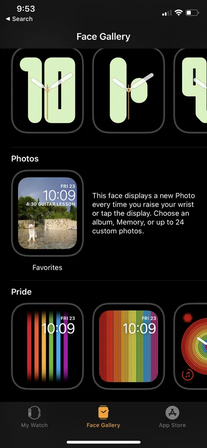
Étape 5 : Choisissez l'option "Photos Watch Face"
Sélectionnez l'option "Photos Watch Face" comme style. Cela permet à votre Apple Watch d'afficher la photo Live comme arrière-plan animé.
Étape 6 : Personnalisez le cadran
Ajustez la photo Live pour l'adapter à l'écran de votre Apple Watch :
- Utilisez le pincement pour zoomer sur la partie clé de l'animation.
- Faites glisser l'image pour la repositionner si nécessaire.
Une fois satisfait, appuyez sur Ajouter pour enregistrer le cadran sur votre Apple Watch.
Étape 7 : Appliquez le cadran sur votre Apple Watch
- Sur votre Apple Watch, appuyez longuement sur l'écran pour accéder à la galerie de cadrans.
- Faites glisser pour trouver le nouveau cadran Photos.
- Appuyez sur Définir comme cadran actuel pour l'activer.
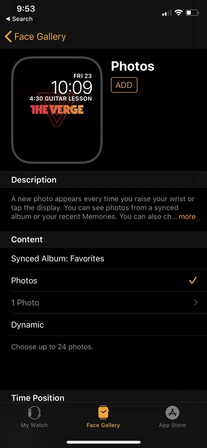
Partie 2 : Astuces pro - Trouver et télécharger des fonds d'écran GIF
Vous cherchez le GIF idéal pour personnaliser votre Apple Watch ? Ces sites proposent une énorme collection de GIFs animés, parfaits pour créer un cadran amusant et unique. Chaque site propose de nombreux GIFs de haute qualité pour votre Apple Watch.
1. Giphy

Giphy est l'une des plateformes de GIFs les plus populaires en ligne. Avec des centaines de milliers d'images animées dans diverses catégories, y compris des mèmes amusants et plus encore, il est facile de choisir le GIF idéal pour n'importe quelle occasion. Giphy est excellent pour trouver quelque chose de drôle ou attrayant en haute qualité.
2. Tenor
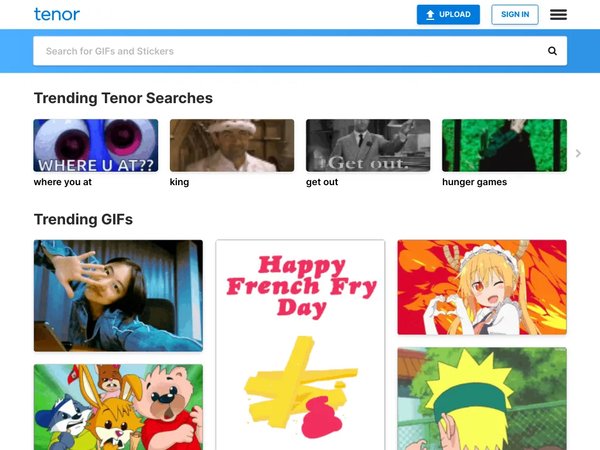
Tenor offre une expérience fluide pour découvrir et partager des GIFs. Il propose une large sélection d'animations, y compris des sujets populaires, des phrases célèbres et des réponses émotionnelles.
La conception simple de cette plateforme et son outil de recherche créatif vous aident à trouver le GIF animé idéal pour chaque humeur. L'application mobile Tenor facilite encore la navigation et le stockage des GIFs.
3. Wallpaperflare
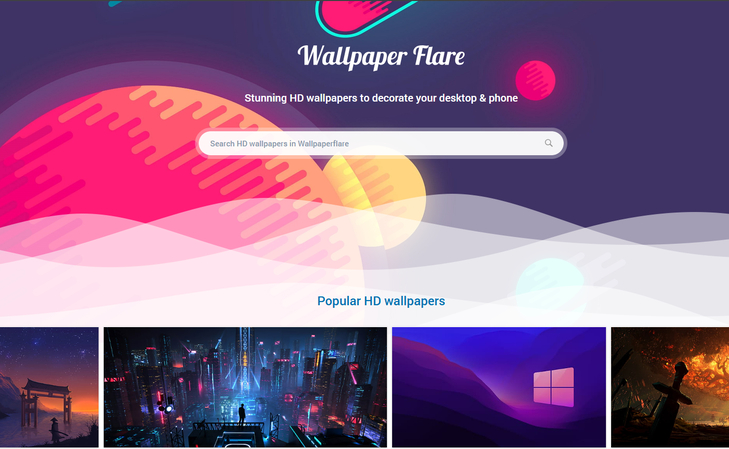
Wallpaperflare est spécialisé dans les fonds d'écran haute résolution, mais il propose également une excellente collection de GIFs, y compris des fichiers 4K. C'est un excellent endroit pour trouver des graphiques animés époustouflants.
Cette plateforme se concentre sur la fourniture de contenu de haute qualité. Lorsque vous téléchargez les GIFs, ils apparaissent superbes sur votre Apple Watch. Le style du site permet de naviguer et de télécharger facilement.
4. Wallhaven
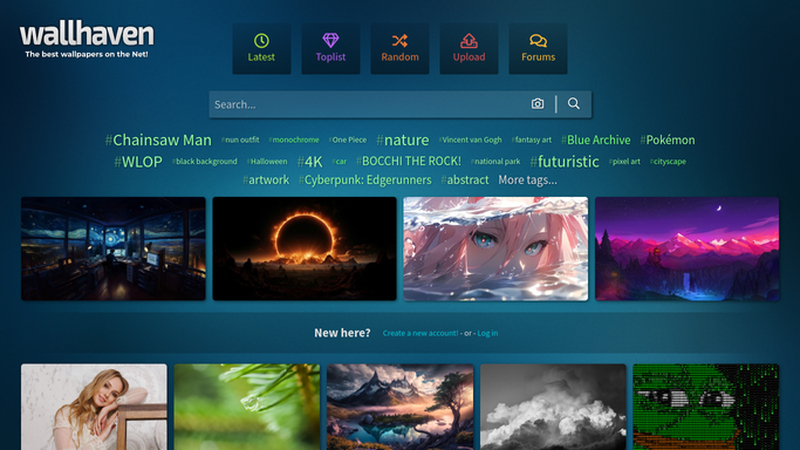
Wallhaven est un site de fonds d'écran haute qualité qui propose également une sélection de GIFs animés. Ils sont remplis d'œuvres étonnantes et d'animations impressionnantes.
Ce site est idéal pour ceux qui recherchent du contenu de haute qualité et un design innovant. Wallhaven permet de parcourir facilement des milliers de GIFs pour trouver celui que vous cherchez.
5. Reddit

De nombreuses communautés Reddit téléchargent des GIFs de haute qualité chaque jour. Des sous-forums comme r/HighQualityGifs et r/WallpaperGifs regorgent de contenu animé créatif et bien organisé.
Le site repose sur le contenu généré par les utilisateurs, et vous pouvez facilement trouver de nouveaux GIFs intéressants provenant de personnes du monde entier. La structure intuitive de Reddit vous permet d'interagir avec les communautés et de découvrir des GIFs tendance.
Partie 3 : Conseils supplémentaires – Meilleur Améliorateur de GIF à Essayer Gratuitement
Si vous souhaitez que votre GIF soit clair et vraiment accrocheur sur votre écran, un améliorateur de GIF est un changement radical. C'est là que HitPaw VikPea(anciennement appelé HitPaw Video Enhancer) entre en jeu.
HitPaw VikPea est un outil puissant qui peut améliorer la qualité, la netteté et la beauté globale de vos GIF avec quelques clics simples. Que vous ayez besoin d'agrandir votre GIF ou de le rendre plus fluide et raffiné, cet outil vous offre toutes les options nécessaires pour amener vos images animées à de nouveaux sommets.
Pourquoi choisir HitPaw VikPea
- Transformez vos GIF en visuels ultra-netts 4K en toute simplicité.
- Utilise des algorithmes intelligents pour agrandir et affiner automatiquement les GIFs.
- Interface simple conçue pour les utilisateurs de tous niveaux.
- Déverrouillez des fonctionnalités premium sans frais.
- Améliorez les GIFs rapidement sans sacrifier la qualité.
Étapes pour améliorer un GIF
1.Téléchargez HitPaw VikPea depuis le site officiel et installez-le. Ouvrez l'application sur votre ordinateur.
2.Cliquez sur "Choisir un fichier" ou faites glisser et déposez votre GIF dans l'espace de travail du programme.

3.Utilisez l'amélioration générale, la réduction du bruit ou l'amélioration des couleurs selon ce qui est nécessaire pour votre GIF, et définissez la résolution de sortie à la qualité de votre choix, comme 4K, pour un résultat net et clair.

4.Cliquez sur le bouton "Aperçu" pour voir à quoi ressemblera le GIF amélioré. Enregistrez le GIF amélioré sur votre ordinateur dans l'emplacement de votre choix.

En savoir plus sur HitPaw VikPea
Conclusion
J'ai abordé tout le processus pour ajouter un GIF à votre cadran Apple Watch, de la sélection des GIFs de haute qualité à leur amélioration pour un affichage plus net et plus vibrant. Des sites comme Giphy, Tenor et Wallpaperflare offrent d'excellentes options de GIF, mais HitPaw VikPea se distingue comme le meilleur outil pour améliorer les GIFs. Ses capacités avancées permettent d'agrandir, d'éliminer le bruit et d'améliorer les détails, ce qui donne un cadran Apple Watch magnifique. Hautement recommandé pour des résultats de haute qualité.









 HitPaw VoicePea
HitPaw VoicePea HitPaw Univd
HitPaw Univd HitPaw FotorPea
HitPaw FotorPea



Partager cet article :
Donnez une note du produit :
Clément Poulain
Auteur en chef
Je travaille en freelance depuis plus de 7 ans. Cela m'impressionne toujours quand je trouve de nouvelles choses et les dernières connaissances. Je pense que la vie est illimitée mais je ne connais pas de limites.
Voir tous les articlesLaissez un avis
Donnez votre avis pour les articles HitPaw